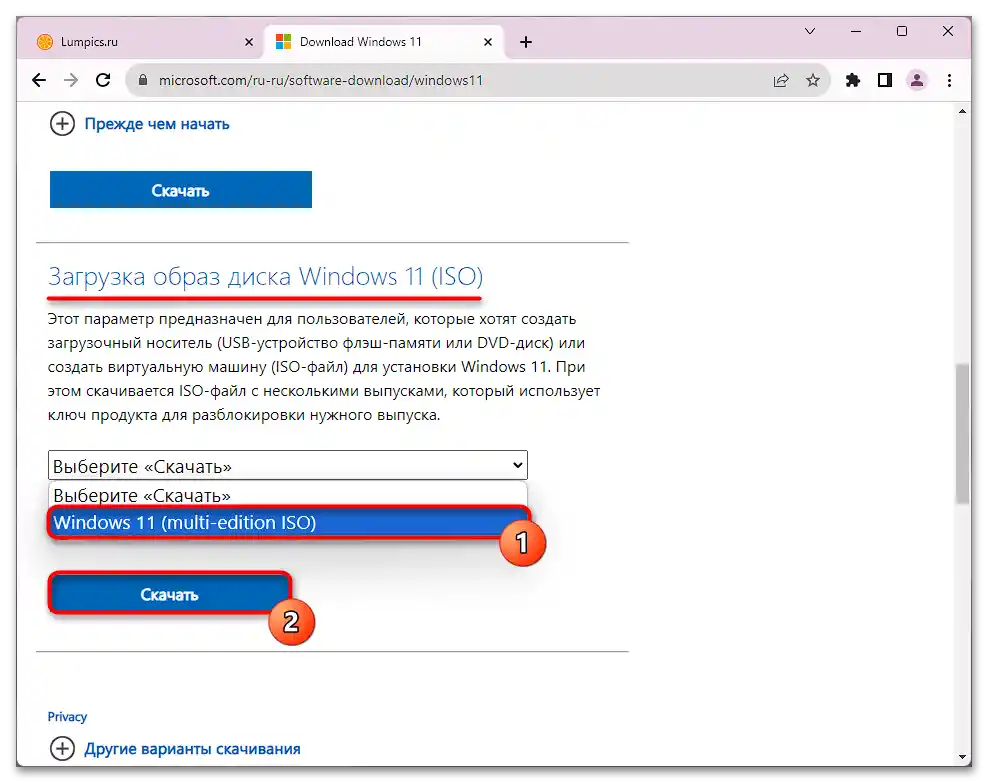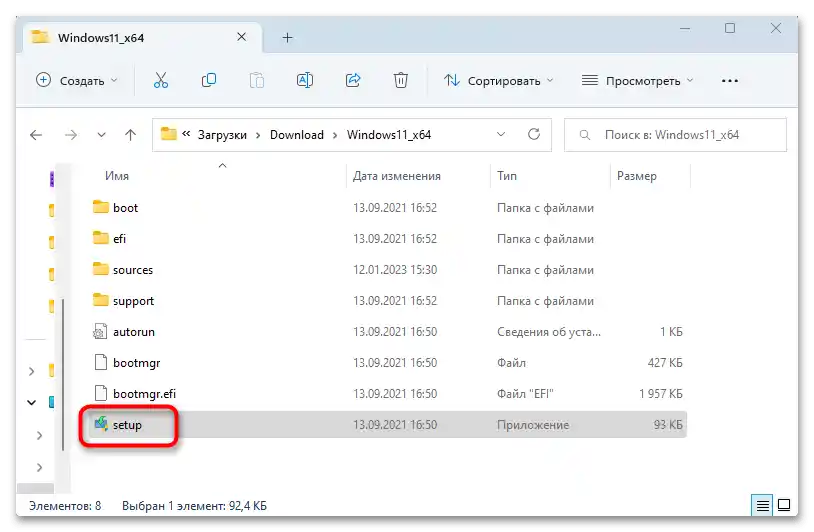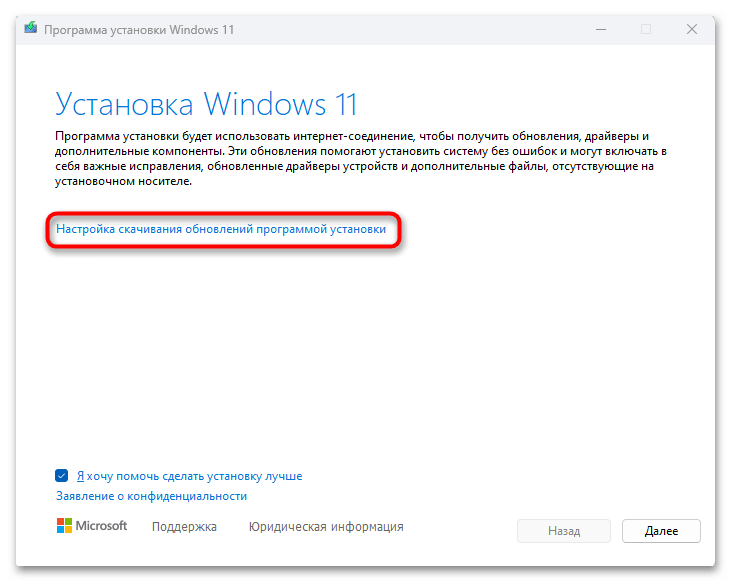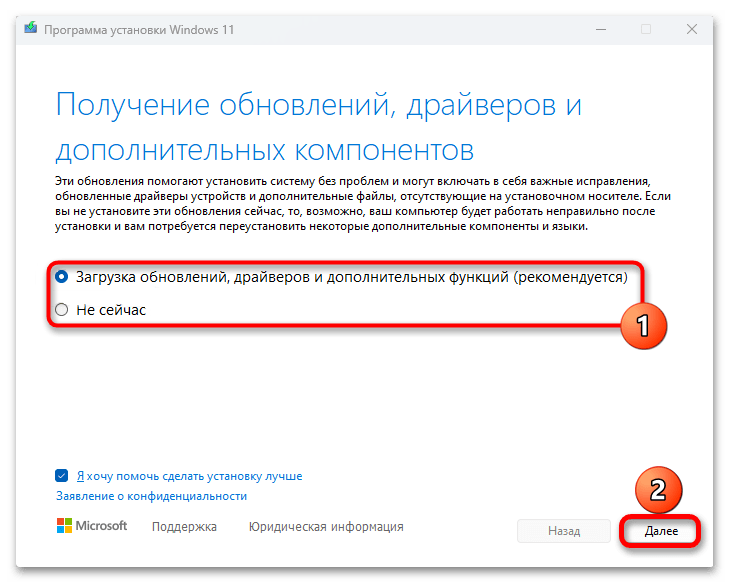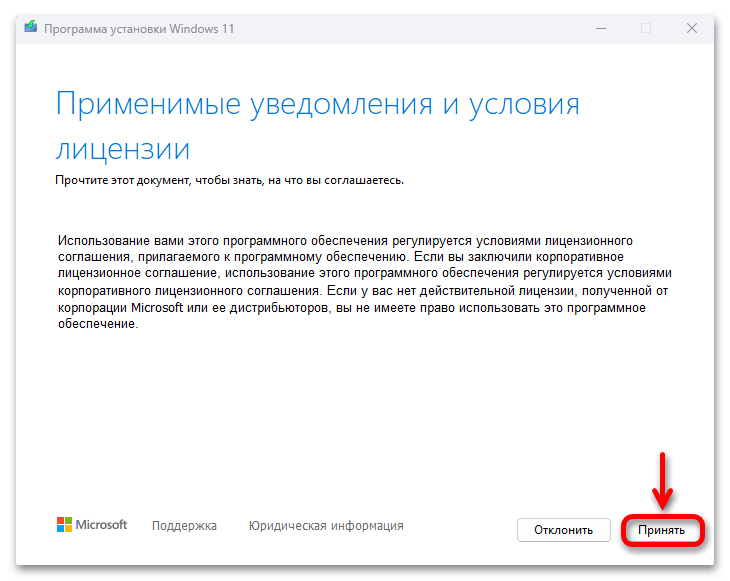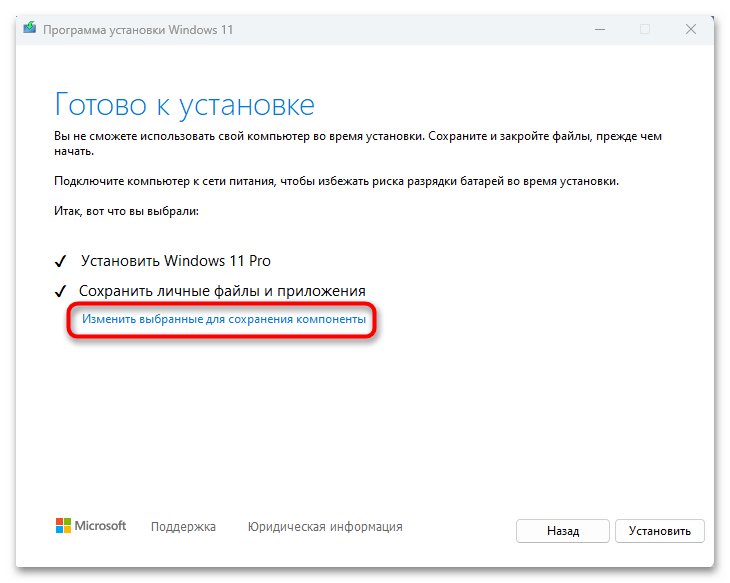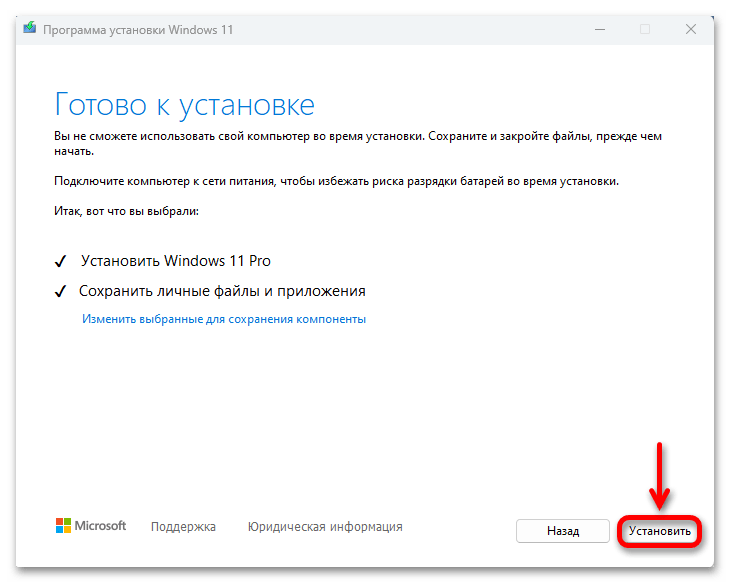Obsah:
Varianta 1: Obnova systému
V případě nekritických problémů stačí obvykle pouze vrátit operační systém do bodu obnovení. K tomu musí být příslušný nástroj aktivován předem a na počítači musí existovat bod obnovení z období, kdy OS fungovala normálně. Proto, pokud neplánujete obnovit Windows do původního stavu, můžete nejprve zkusit provést návrat k jednomu ze uložených bodů. Budou odstraněny programy, které jste nainstalovali po vytvoření bodu, a také se vrátí nastavení systému do stavu, v jakém byla v době jeho vytvoření. Jinak zůstanou osobní údaje nedotčeny.
Více informací: Obnova systému Windows 11 pomocí bodů obnovení
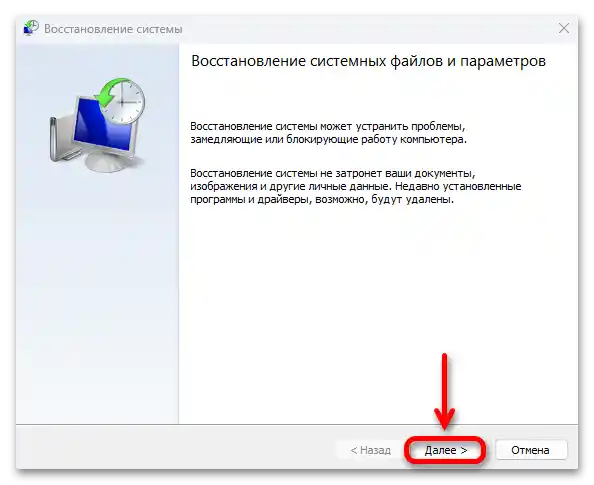
Varianta 2: Obnovení do továrního nastavení
Tato varianta umožňuje zachovat pouze ty uživatelské soubory, které byly uloženy ve složce s vaším profilem, umístěné na adrese
C:Users. Bohužel, to je jediné, co Win 11 nabízí pro zachování osobních údajů při obnově OS, kromě předchozího zálohování dat do firemního cloudu OneDrive a zapnutí synchronizace účtu Microsoft.
Způsob 1: Vestavěné "Parametry"
Ve Windows 11 je implementováno vestavěné prostředí pro obnovu systému, které umožňuje částečné zachování uživatelských souborů.Obvykle se po proceduře stav operačního systému vrátí do původního stavu, ale všechny osobní údaje z uvedeného adresáře zůstanou na místě (kromě aplikací a ovladačů, které budou odstraněny, ale obvykle je není těžké obnovit). Nejjednodušší způsob, jak vrátit stav OS do originálního, je prostřednictvím speciálního nástroje ve standardních "Nastavení":
- Klikněte na tlačítko "Start", poté z hlavního menu vyberte "Nastavení".
- Přepněte na kartu "Systém", poté ve střední části okna klikněte na položku "Obnovení".
- V bloku "Možnosti obnovení" klikněte na tlačítko "Restartovat PC" v řádku "Vrátit počítač do původního stavu".
- Spustí se vestavěný nástroj pro obnovení, který nejprve nabídne možnost uložit soubory – vyberte požadovanou variantu.
- V dalším kroku klikněte na položku "Místní přeinstalace", čímž se všechny komponenty pro systém obnoví z toho, co již v OS existuje.
- Zobrazí se kontrolní seznam s vybranými možnostmi obnovení. Zkontrolujte, zda je vše v pořádku, a pokud je potřeba něco upravit, klikněte na tlačítko "Změnit možnosti".
- V závěrečné fázi uvidíte seznam možností, které budou aplikovány po proceduře. Zkontrolujte je (zejména zda je uvedena položka "Uložit osobní soubory") a klikněte na tlačítko "Obnovit".
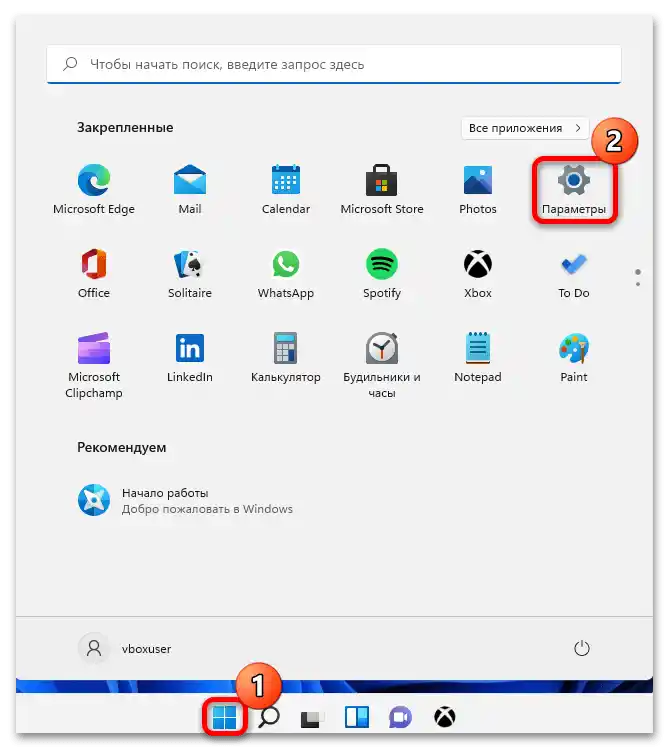
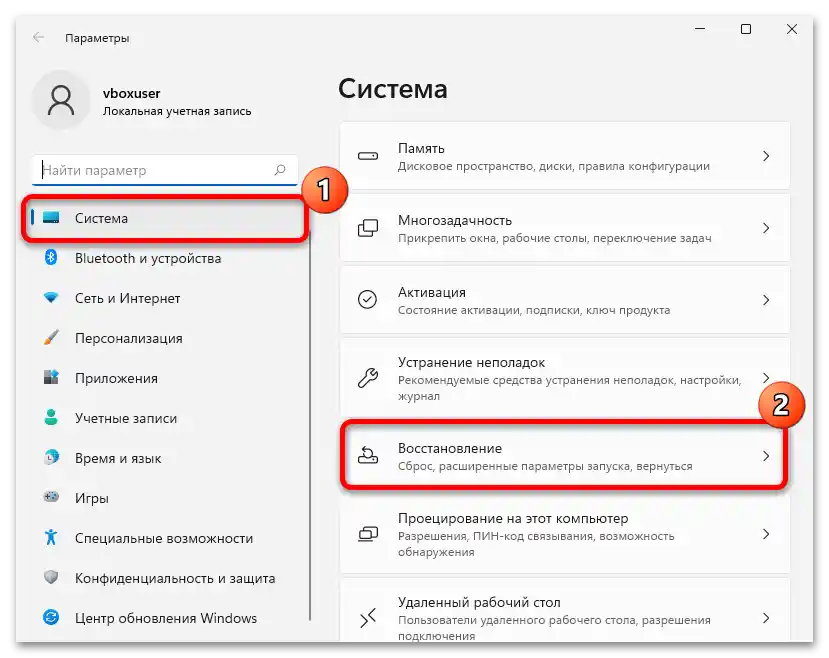
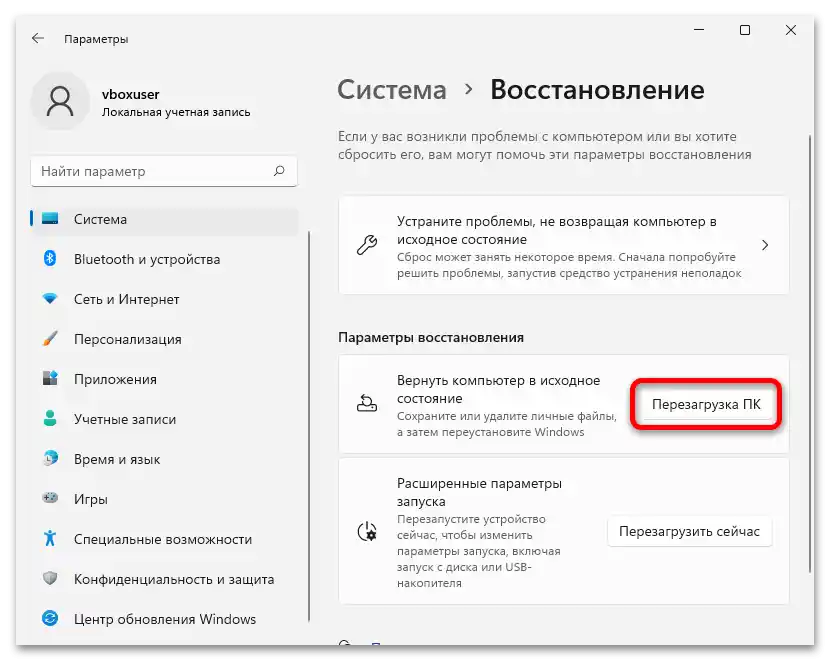
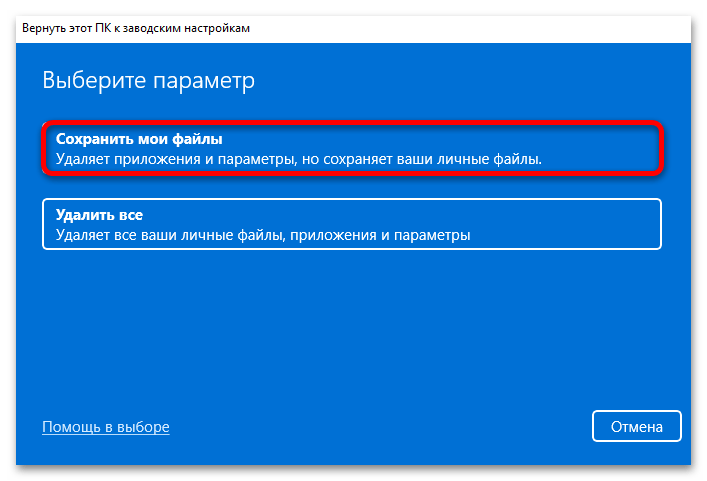
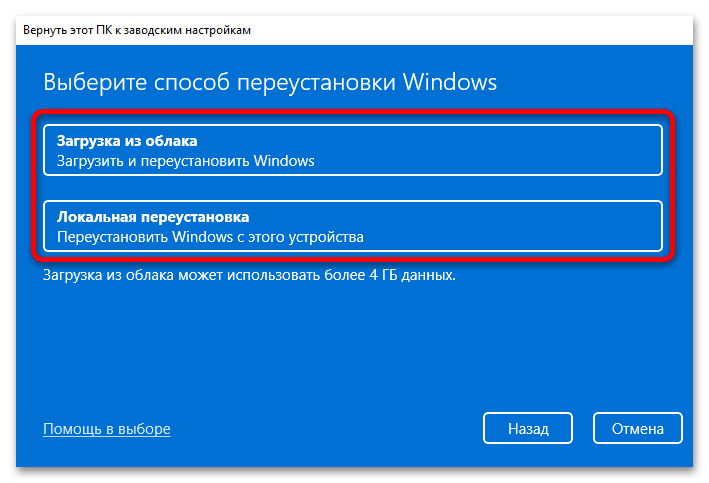
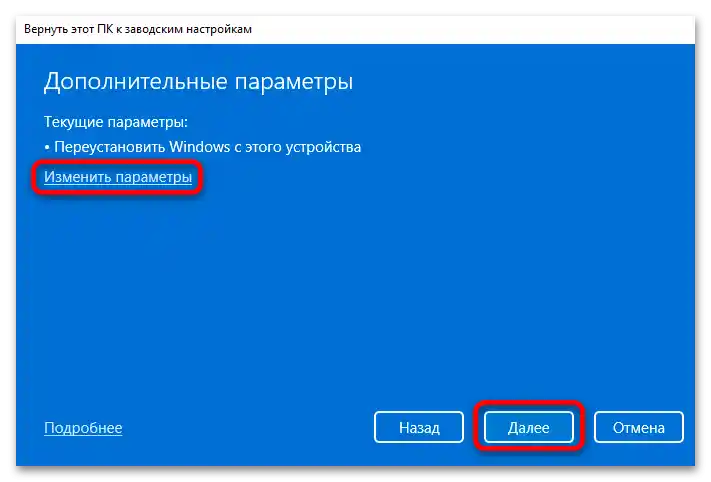
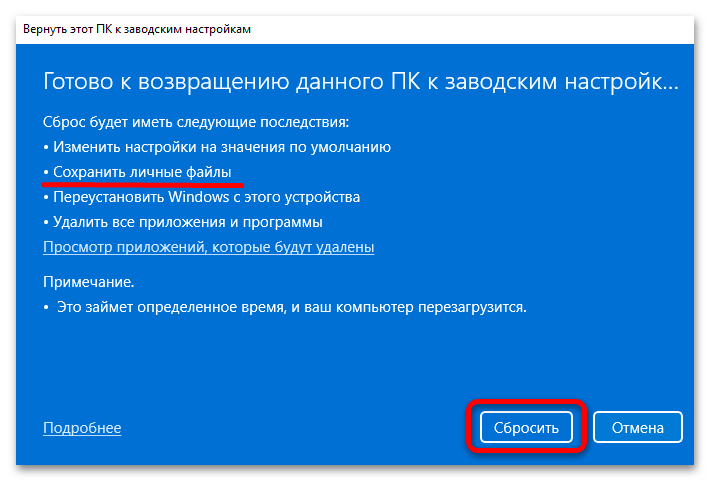
Po dokončení obnovení systému budou všechny parametry Windows 11 vráceny do původního stavu, ale vaše data a soubory zůstanou nedotčeny.
Způsob 2: Prostředí pro obnovení WinRE
Systém lze obnovit se zachováním souborů i v případě, že se systém nespouští kvůli kritickým chybám. K tomu má Windows 11 speciální prostředí (WinRE), pomocí kterého lze spouštět různé systémové nástroje.Podstata této metody je stejná jako u předchozího způsobu, ale algoritmus činností se mírně liší:
- Když dojde k několika neúspěšným pokusům o spuštění operačního systému, automaticky se otevře prostředí pro obnovení Windows. Pokud se na obrazovce objeví chybový kód, můžete přejít do WinRE stisknutím klávesy "F8", poté v okně "Automatické obnovení" vyberte "Další možnosti".
- V dalším okně klikněte na dlaždici "Hledání a odstraňování problémů".
- Dále je třeba vybrat funkci "Vrátit počítač do původního stavu".
- A na závěr přípravy obnovení nezapomeňte vybrat "Zachovat moje soubory", aby uživatelská data zůstala nedotčena po obnovení stavu systému.
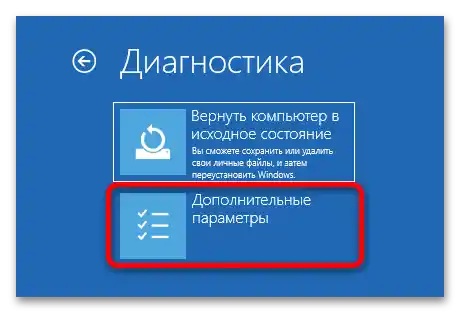
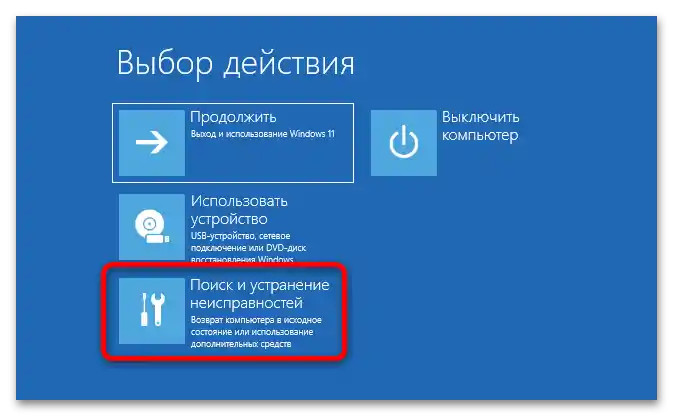
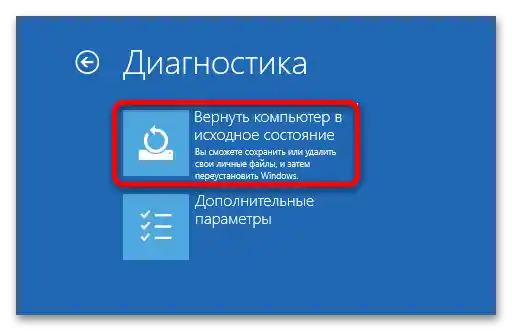
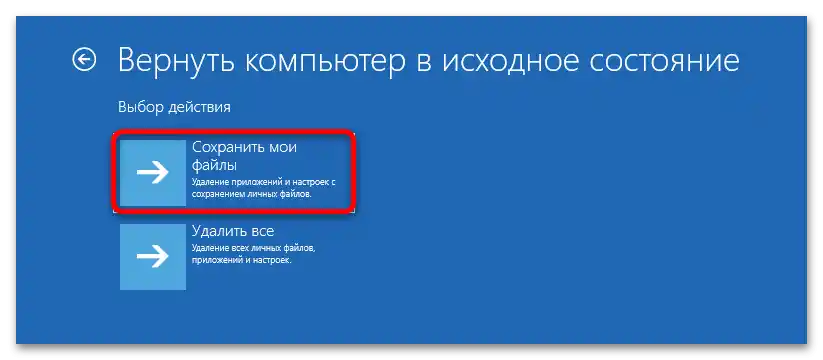
Dále probíhá procedura v offline režimu – zbývá jen počkat na její dokončení, po kterém se Windows 11 vrátí do původního stavu.
Způsob 3: Spouštěcí médium
Pokud nějaké chyby brání automatickému spuštění prostředí pro obnovení, bude nutné přistoupit k obnovení systému pomocí spouštěcího média. I v této situaci je možné zachovat uživatelské soubory. Pro proceduru budete potřebovat originální obraz systému ve formátu ISO – z něj budou vzaty potřebné komponenty pro obnovení, ale pro vytvoření takového flash disku je potřeba jiný počítač nebo notebook. Vytvoření takového média není nic složitého, zejména pokud budete následovat naše níže uvedené pokyny:
- Nejdříve bude třeba vytvořit toto spouštěcí médium, s čímž mohou pomoci specializované nástroje, včetně proprietární utility od společnosti Microsoft, kterou jsme podrobněji rozebírali v samostatném průvodci.
Podrobnosti: Vytvoření spouštěcího flash disku s Windows 11
- Připojte flash disk, na kterém již je vytvořený obraz systému, a poté nastavte BIOS na problémovém počítači tak, aby se spouštění provádělo z média. Jak to udělat, náš autor psal dříve.
Podrobnosti: Nastavení BIOSu pro bootování z flash disku
- V otevřeném okně prostředí obnovy klikněte na tlačítko "Další".
- Poté klikněte na položku "Obnovení systému", která se nachází v dolním rohu.
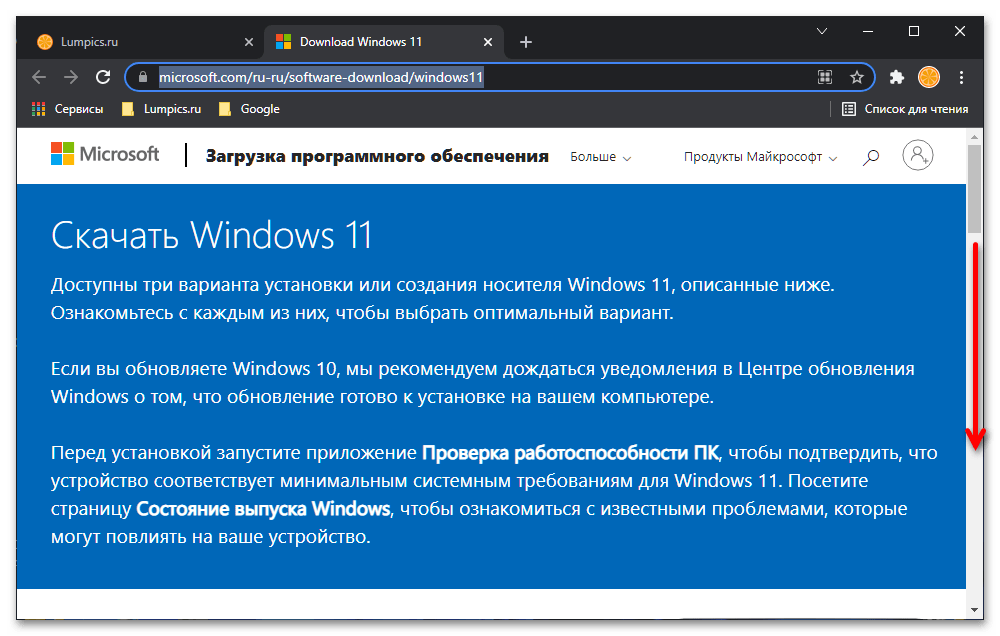
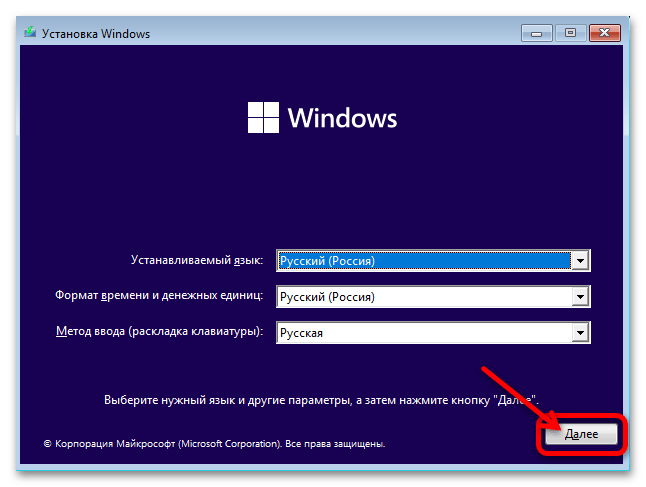
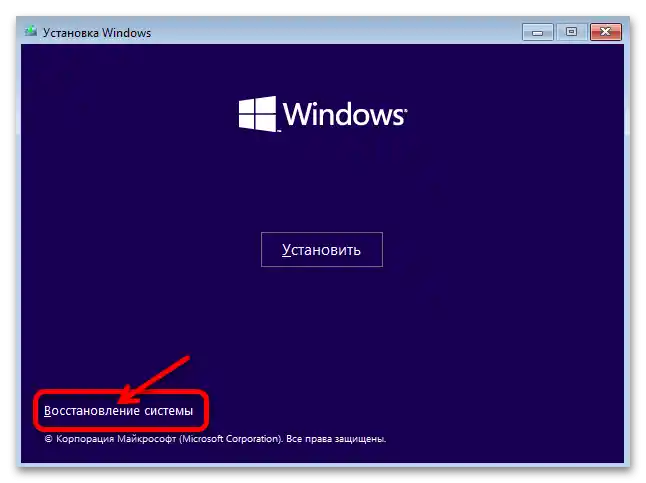
Poté se vraťte k pokynům z Způsobu 1, protože algoritmus postupu je obdobný – přes WinRE nastavte parametry obnovy se zachováním osobních souborů a proveďte reset.
Varianta 3: Aktualizace z distribuce Windows 11
Když chcete obnovit Windows při výskytu neodstranitelných problémů, místo resetování do továrního nastavení můžete zkusit nainstalovat ji přes. V této situaci je možnost zachovat všechna svá data a samozřejmě opravit některé chyby. Hned upřesníme, že tato metoda nepomáhá vždy, ale provádí se poměrně snadno, takže v určitých situacích má smysl ji nejprve vyzkoušet.
Způsob 1: Bootovací flash disk
Tato metoda je vhodná, když má uživatel bootovací médium, na které je nahrána stejná Windows 11, která je nainstalována na PC. Instalátor systému nabízí dva režimy: aktualizaci nebo úplnou instalaci. A pokud při úplné instalaci získáte čistý OS, pak aktualizace zachová soubory a aplikace.Můžete využít tento návod, i když se vám počítač nespouští, ale již máte flash disk s Windows 11.
- Proveďte to samé, co bylo ukázáno výše, v části "Způsob 3: Bootovací médium". Na posledním kroku místo odkazu "Obnovení systému" klikněte na "Instalovat".
- Počkejte na zahájení instalace.
- Přeskočte zadání licenčního klíče.
- Uveďte stejnou edici, která je nyní nainstalována na počítači.
- Zbývá přijmout podmínky licenční smlouvy.
- V okně s výběrem typu instalace klikněte na "Aktualizace: instalace Windows se zachováním souborů, nastavení a aplikací".
- Počkejte na dokončení instalace.
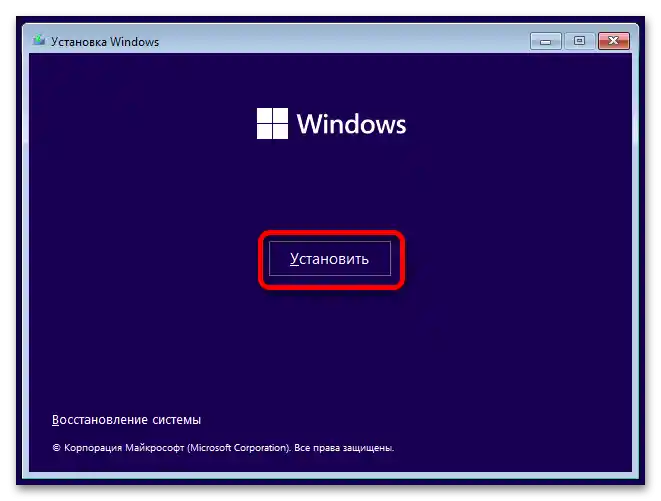

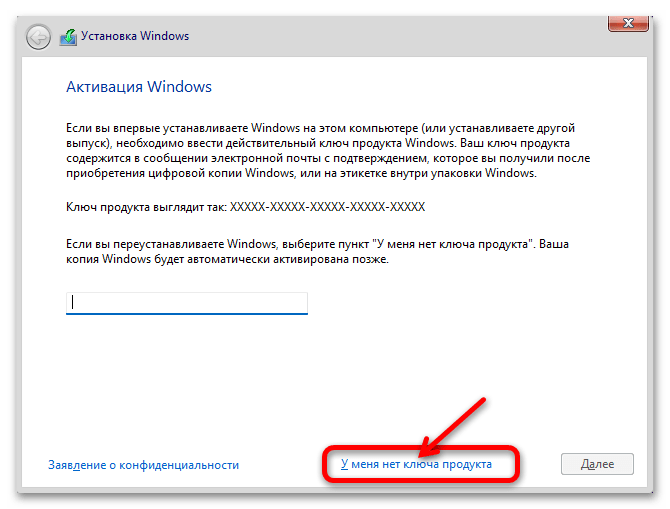
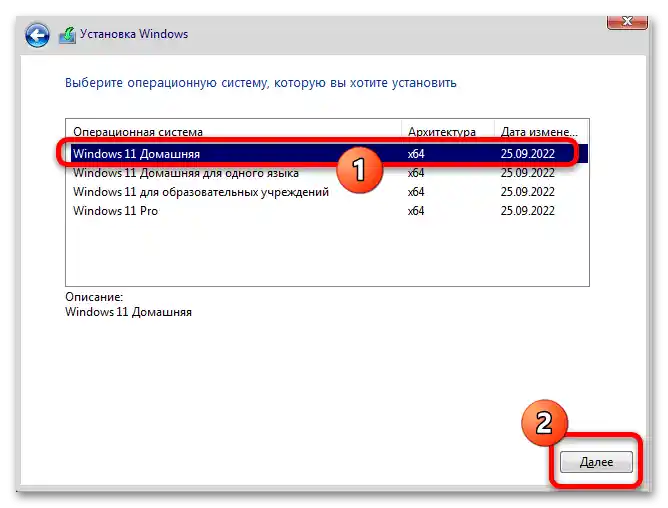
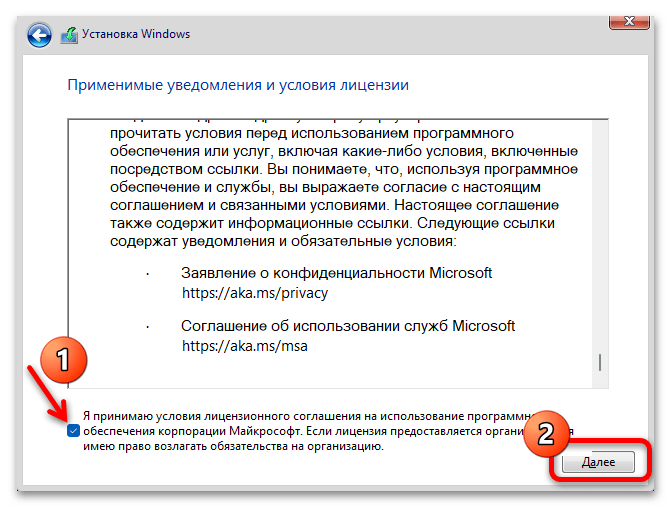
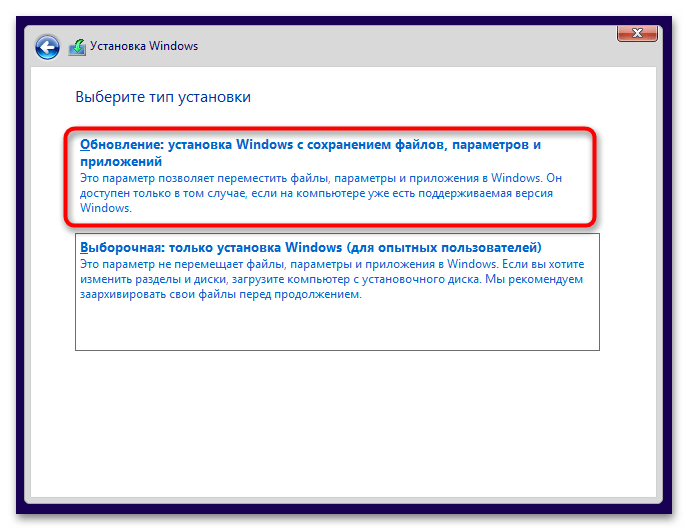
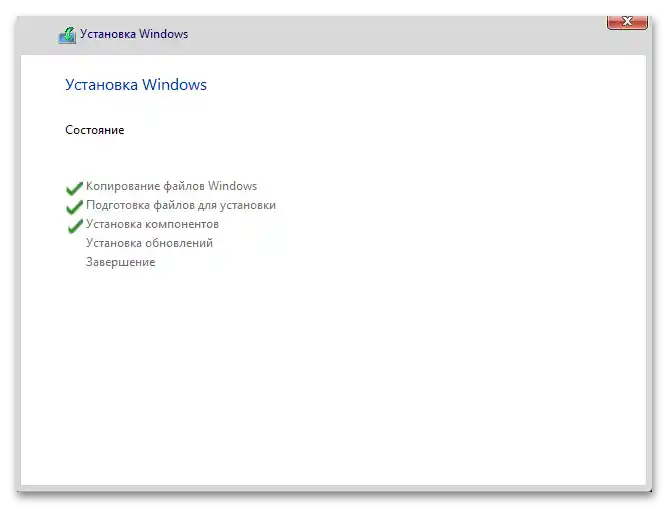
Způsob 2: Připojený ISO obraz
Podobnou aktualizaci systému, jaká byla demonstrována výše, lze provést i přes spuštěné Windows, pokud s tím samozřejmě nejsou problémy. Nebudete potřebovat flash disk, stačí vytvořit virtuální disk a z něj spustit aktualizaci. Všechny vaše soubory, nastavení a nainstalovaný software zůstanou na místě, změny se dotknou pouze některých systémových souborů.
- Stáhněte instalační soubor operačního systému z oficiálních stránek pomocí odkazu výše. Najděte blok "Stahování obrazu disku Windows 11 (ISO)" a z rozbalovacího menu vyberte "Windows 11 (multi-edition ISO)".
- Počkejte na uložení souboru na počítač, poté na něj klikněte pravým tlačítkem myši a využijte možnost "Připojit".
- Najděte v "Průzkumníku" připojený disk s obrazem Windows 11, otevřete ho pro zobrazení souborů a klikněte na "setup".
- Otevře se okno instalátoru. V něm můžete deaktivovat dodatečnou aktualizaci verze, instalaci ovladačů a komponent.To znamená, že budou provedeny stejné akce jako při standardní automatické aktualizaci přes "Centrum aktualizací Windows", ale pokud chcete ponechat verzi tak, jak je nyní, vypněte instalaci aktualizací. K tomu klikněte na odkaz "Nastavení stahování aktualizací programem instalace".
- Vyberte možnost "Ne nyní" a klikněte na "Další". Doporučujeme však tuto možnost nevypínat a umožnit operačnímu systému se normálně aktualizovat.
- Přijměte licenční smlouvu stisknutím příslušného tlačítka.
- Pokud jste dříve vybrali instalaci aktualizací, začnou se stahovat.
- V kroku "Připraveno k instalaci" se ujistěte, že jako druhou možnost máte vybráno "Zachovat osobní soubory a aplikace". Jinak klikněte na "Změnit vybrané komponenty k zachování".
- Vyberte to, co chcete zachovat, a klikněte na "Další". Dodáváme, že možnost "Zachovat pouze mé osobní soubory" zachová to, co se nachází uvnitř složky
C:UsersVaše_jméno_uživatele, ale nainstalovaný software bude odstraněn a nastavení budou resetována. - Klikněte na "Nainstalovat" a čekejte na dokončení procesu.